כיצד לתקן את קריסת Destiny 2 במחשב
Miscellanea / / December 24, 2021
משחקים מקוונים ממשיכים להרים בעיות חדשות מעת לעת, והדבר הזה אינו עוד עניין של הפתעה. כמו רוב המשחקים האחרים, גם Destiny 2 נכנס לרשימה הזו מכיוון שהוא גילה כמה בעיות נפוצות מאז השקתו למחשב. למשחק היו בעיות רבות בעבר. עם זאת, אחד מהם נהיה רציני יותר מאי פעם עכשיו. לאחרונה, שחקני Destiny 2 היו די פעילים בפורום עם התלונות שלהם על כך שהמשחק כל הזמן קורס במחשב. הבעיה מתרחשת בעיקר בזמן ההשקה או במהלך המשחק. למרות שלא כל המשתמשים עברו את אותה בעיה, מי שנתקל בה בוודאי מחפש פתרון מתאים. אז, אל תדאג יותר כי יש לנו כמה תיקונים יעילים על השרוולים שלנו שעשויים לעזור לך לתקן את הבעיה ולהמשיך במשחקים.

תוכן העמוד
-
כיצד לתקן את קריסת Destiny 2 במחשב?
- שיטה 1: הפעל מחדש את המשחק
- שיטה 2: הענק גישה מנהלתית
- שיטה 3: הפעל את Destiny 2 במצב תאימות
- שיטה 4: השבת את האנטי וירוס
- שיטה 5: הגדלת העדיפות של המשחק
- שיטה 6: עדכן את מנהל ההתקן הגרפי
- שיטה 8: עדכן את Windows
- סיכום
כיצד לתקן את קריסת Destiny 2 במחשב?
קודם כל, קריסת Destiny 2 במחשב היא בכלל לא בעיה שלא ניתן לפתור. למעשה, יש לא מעט דרכים להתמודד עם זה. הנה כל התיקון לקריסה של Destiny 2 במחשב שעשוי לעזור לך לפתור את הבעיה.
שיטה 1: הפעל מחדש את המשחק
ברוב המקרים, בעיות כאלה של קריסת אפליקציה נובעות מתקלה קלה בתוכנה. אז אנו ממליצים לך תחילה לאתחל את המחשב ולאחר מכן להפעיל מחדש את המשחק. אני מקווה שזה יפתור את הבעיה, אך אם לא, תוכל לנסות את שיטות פתרון הבעיות שלהלן.
שיטה 2: הענק גישה מנהלתית
לדברי משתמשים רבים, גישה מנהלתית היא אחד הגורמים שבגינם המשחק עלול להמשיך לקרוס כל הזמן. הענקת ניהול היא התיקון הראשון שאתה יכול לנסות, מכיוון שהוא הוכח כיעיל עבור הרבה שחקנים.
- לחץ לחיצה ימנית על קובץ ה-.exe של Destiny 2 ועבור אל מאפיינים.
- כעת, העבר את הקובץ למצב תאימות.
- הקפד לסמן את השדה 'הפעל תוכנית זו כמנהל מערכת'.
- לחץ על החל/אישור.
לאחר שתסיים עם השלבים לעיל, עבור אל C:\ Program Files וחפש את התיקיה Battle.net. כעת, החל את אותם השלבים ב-Battle.net Launcher. אני מקווה שזה יפתור את בעיית ההתרסקות של Destiny 2 במחשב האישי שלך. עם זאת, אם הבעיה נמשכת, עבור לשלב הבא.
שיטה 3: הפעל את Destiny 2 במצב תאימות
אם אתה מתמודד עם הבעיה של קריסת Destiny 2 במחשב לאחר עדכון חלונות אחרון, עליך לנסות את מצב התאימות. לא כל עדכוני Windows תואמים למשחק Doat 2, מה שמוביל לבעיות רבות כמו קריסת משחקים, הקפאת משחקים וכו'. במקרה זה, אתה יכול להפעיל את המשחק במצב תאימות כדי לפתור את הבעיה.
לחץ לחיצה ימנית על קיצור הדרך של Steam ובחר מאפיינים.
נווט אל הכרטיסייה תאימות.

פרסומות
לאחר מכן בחר גרסה קודמת של Windows בהשוואה לגרסה הנוכחית שלך. בדרך כלל, Windows 7 או Windows 8 יעבדו.
שיטה 4: השבת את האנטי וירוס
כידוע, תוכנת אנטי וירוס סורקת וירוסים במערכת שלנו, מה שאומר שיש לה גישה גם לרוב הנתונים שלנו. ולפעמים עצם העובדה הזו יכולה להפוך לאשמה ולמנוע מחלק מהאפליקציות את תפקודן התקין. אם אותו דבר יקרה עם Destiny 2, זה עלול להוביל להתרסקות פתאומית במשחק.
לכן, אולי תשקול להשבית את האנטי וירוס לזמן מה ולבדוק אם זה פותר את בעיית ההתרסקות של Destiny 2. אם הבעיה עדיין נמשכת, כנראה שזה נובע מסיבה אחרת.
פרסומות
שיטה 5: הגדלת העדיפות של המשחק
העדיפות של יישום מחליטה בכמה משאבים היא יכולה להשתמש בכל פעם. בדרך כלל, משחקים מקוונים דורשים משאבים רבים ומהירות עיבוד כדי לתפקד כראוי. לכן, אם העדיפות של האפליקציה Destiny 2 הוגדרה נמוכה מדי או נורמלית מדי (כברירת מחדל), ייתכן שזו סיבה לקריסות הפתאומיות של המשחק.
למרבה המזל, Windows מאפשר לך להגדיר את העדיפות של היישום בנפרד. לכן, אנו ממליצים לך לנסות להגדיל את העדיפות של Destiny 2 ולבדוק אם זה עוזר. השלבים להגדלת העדיפות של המשחק הם כדלקמן:
- לחץ לחיצה ימנית על סמל התחל ובחר במנהל המשימות מהתפריט.

- עבור ללשונית פרטים.

- חפש את הקובץ Destiny 2 ולחץ עליו באמצעות לחצן העכבר הימני.
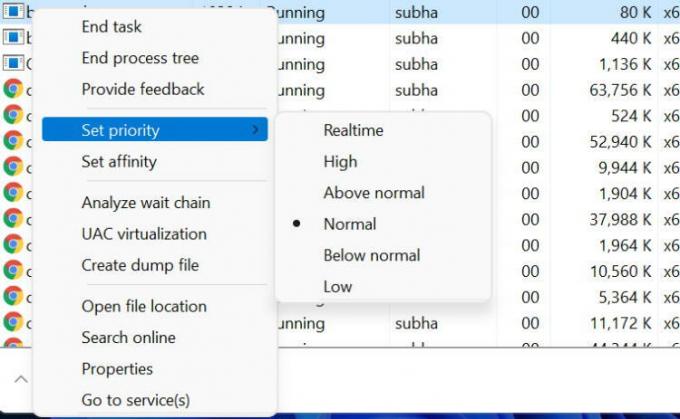
- עבור אל הגדר עדיפות ובחר בין מעל רגיל או גבוה לפי הדרישות שלך.
שיטה 6: עדכן את מנהל ההתקן הגרפי
משחקים כמו Destiny 2 דורשים גרפיקה רבה כדי לעבוד על המערכת שלך. ואם אתה משתמש במנהל התקן גרפי מיושן או פגום, Destiny 2 עלול להמשיך לקרוס במחשב שלך. הדרך הטובה ביותר להימנע מכך היא על ידי עדכון מנהל ההתקן הגרפי שלך.
להלן השלבים לעדכון מנהל ההתקן הגרפי שלך במחשב Windows:
- הקש על מקש Win + R כדי לפתוח את חלון ההפעלה.

- לחץ על סמל החץ לצד מתאם תצוגה כדי להציג את האפשרויות הזמינות.
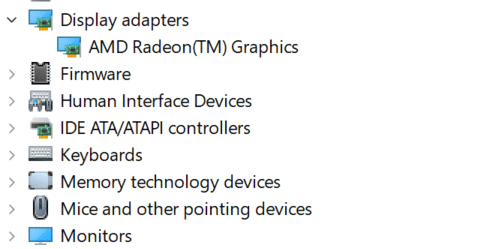
- לחץ לחיצה ימנית על מנהל ההתקן הגרפי שלך ובחר עדכן מנהל התקן.

- כעת, לחץ על חפש אוטומטית אחר מנהלי התקנים.
שיטה 8: עדכן את Windows
אם אף אחד מהפתרונות לעיל לא שווה לתקן את הבעיה, המוצא האחרון שלך צריך להיות לנסות עדכון Windows. בדרך כלל, גרסת Windows מיושנת עשויה לענות על בעיות תאימות מסוימות או שאינה מסוגלת מספיק להילחם בתוכנה זדונית. עדכון Windows מבטיח שהוא מכיר את כל גרסאות הזדוניות האחרונות ומתגבר גם על בעיות אחרות.
לכן, אם Destiny 2 נהג לקרוס במחשב שלך עקב בעיות תאימות עם מערכת ההפעלה שלך, עדכון Windows יתקן הכל. ואתה תהיה טוב בלעבוד עם המשחק שלך.
סיכום
משחקים מקוונים בדרך כלל דורשים כוח עיבוד טוב ומשתמשים בהרבה משאבים. לכן, ודא שהמחשב שלך עומד בכל דרישות החומרה עבור המשחק. גם לאחר מכן, אם Destiny 2 ממשיך להתרסק במחשב האישי שלך, אתה יכול לעיין בתיקונים לעיל כדי לפתור את הבעיה. כמו כן, ספר לנו איזה טריק באמת הסתדר לך או אם יש לך תיקונים אחרים לבעיית Destiny 2 התרסק במחשב.



![G977UVRS5CTF6: עדכון Verizon Galaxy S10 5G יולי 2020 [הורדה]](/f/2a209de79f99a254930bd23c60ca2862.jpeg?width=288&height=384)